Landing CMS est un système de gestion de contenu gratuit, open source et multiplateforme utilisé pour gérer les pages de destination. Il s'agit d'un CMS basé sur des fichiers plats, il ne nécessite donc aucune base de données. Vous n'avez besoin que d'un serveur Web et de PHP pour héberger le CMS Landing. Si vous recherchez un CMS simple mais puissant pour les pages de destination, alors Landing CMS est le meilleur choix pour vous.
Dans cet article, nous allons vous montrer comment installer Landing CMS sur CentOS 8 VPS.
Prérequis
- Un nouveau serveur CentOS 8 sur la plate-forme cloud Atlantic.Net
- Un nom de domaine valide pointé vers votre serveur
- Un mot de passe root configuré sur votre serveur
Étape 1 - Créer un serveur cloud Atlantic.Net
Tout d'abord, connectez-vous à votre serveur Atlantic.Net Cloud. Créez un nouveau serveur en choisissant CentOS 8 comme système d'exploitation avec au moins 2 Go de RAM. Connectez-vous à votre serveur cloud via SSH et connectez-vous à l'aide des informations d'identification mises en évidence en haut de la page.
Une fois que vous êtes connecté à votre serveur CentOS 8, exécutez la commande suivante pour mettre à jour votre système de base avec les derniers packages disponibles.
dnf update -y
Étape 2 - Installer Apache et PHP
Landing CMS est écrit en PHP et fonctionne sur un serveur Web, vous devrez donc installer Apache et PHP sur votre serveur. Vous pouvez installer les deux avec la commande suivante :
dnf install httpd php php-cli php-gd php-json php-curl unzip -y
Une fois tous les packages installés, démarrez le service Apache et activez-le au redémarrage du système :
systemctl start httpd systemctl enable httpd
Étape 3 – Télécharger le CMS d'atterrissage
Tout d'abord, vous devrez télécharger la dernière version de Landing CMS à partir du référentiel Github. Vous pouvez le télécharger avec la commande suivante :
wget https://github.com/Elias-Black/Landing-CMS/archive/master.zip
Une fois le téléchargement terminé, décompressez le fichier téléchargé avec la commande suivante :
unzip master.zip
Ensuite, déplacez le répertoire extrait vers la racine Web d'Apache avec la commande suivante :
mv Landing-CMS-master /var/www/html/landing
Ensuite, définissez les autorisations et la propriété appropriées avec la commande suivante :
chown -R apache:apache /var/www/html/landing chmod -R 755 /var/www/html/landing
Étape 4 - Configurer Apache pour Landing CMS
Ensuite, vous devrez créer un fichier de configuration d'hôte virtuel apache pour Landing CMS. Vous pouvez le créer avec la commande suivante :
nano /etc/httpd/conf.d/landing.conf
Ajoutez les lignes suivantes :
<virtualhost *:80> ServerAdmin [email protected] ServerName landing.example.com DocumentRoot /var/www/html/landing <directory /var/www/html/landing> allowoverride all allow from all </directory> TransferLog /var/log/httpd/landing_access.log ErrorLog /var/log/httpd/landing_error.log </virtualhost>
Enregistrez et fermez le fichier, puis redémarrez le service Apache pour appliquer les modifications :
systemctl restart httpd
À ce stade, le serveur Web Apache est configuré pour héberger Landing CMS. Vous pouvez maintenant accéder à Landing CMS.
Étape 5 – Accéder au CMS d'atterrissage
Maintenant, ouvrez votre navigateur Web et accédez à l'interface utilisateur Web de Landing CMS à l'aide de l'URL http://landing.example.com . Vous serez redirigé vers la page suivante :
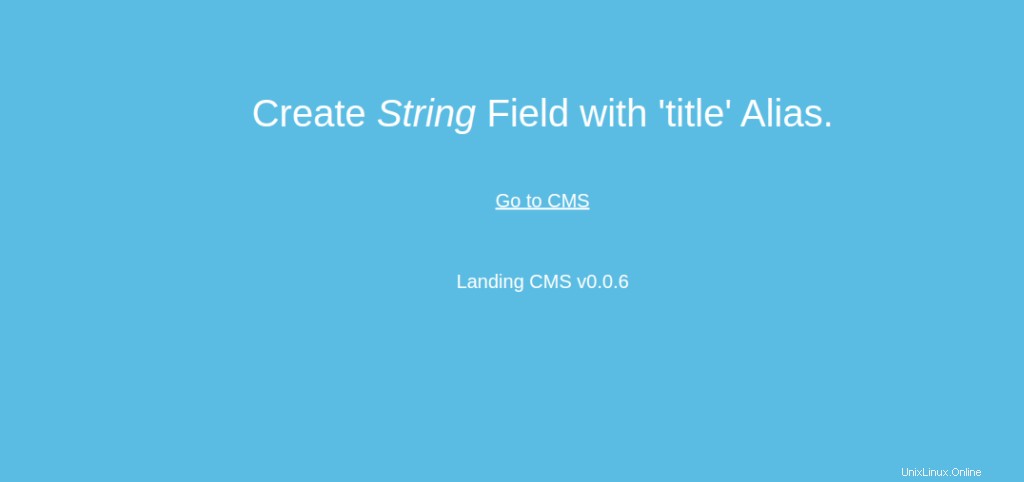
Cliquez sur Aller au CMS . Vous devriez voir la page suivante :
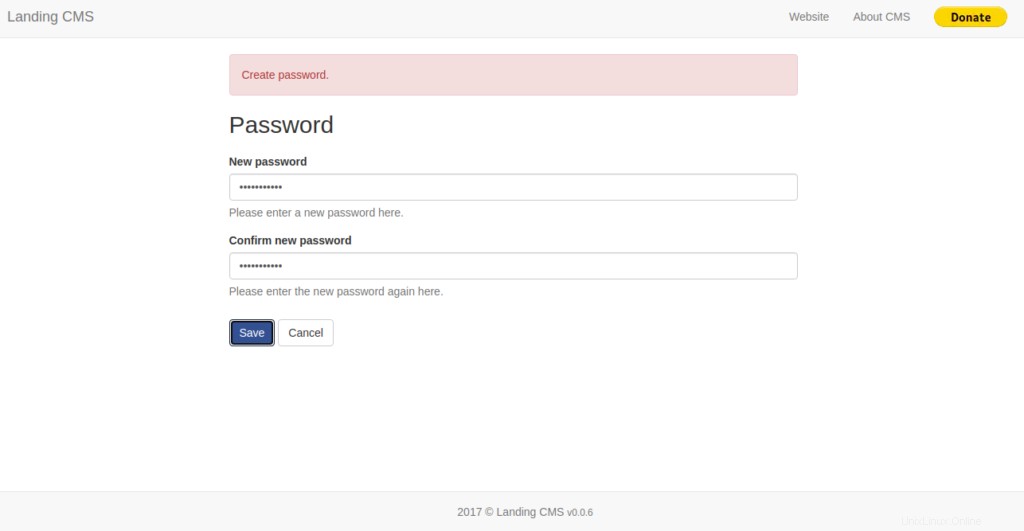
Maintenant, définissez un mot de passe pour Landing CMS et cliquez sur Enregistrer bouton pour appliquer les modifications. Vous devriez voir le tableau de bord Landing CMS sur la page suivante :
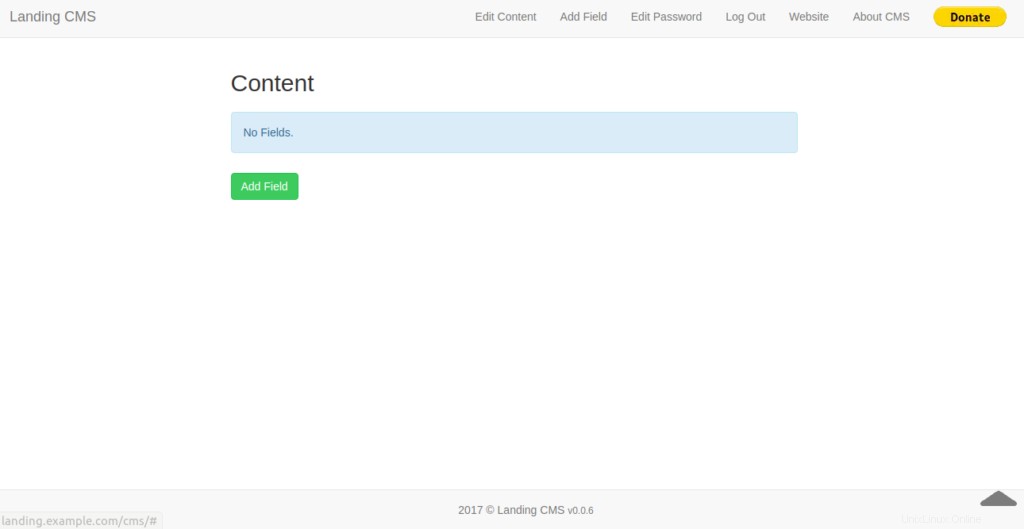
Conclusion
C'est tout pour le moment. Vous pouvez désormais utiliser Landing CMS pour créer et gérer des pages de destination pour votre CMS. Essayez l'hébergement VPS d'Atlantic.Net !